File Transfer Protocol (FTP) adalah protokol internet yang berjalan dalam satu lapisan aplikasi yang berfungsi untuk tukar menukar data antara client dan server dalam satu jaringan. Sebelum melakukan pengiriman data akan dibuatkan sesi komunikasi terlebih dahulu oleh FTP dengan menggunakan protokol TCP.
FTP server berperan sebagai komputer yang menerima request tukar – menukar data dari client. FTP client berperan sebagai komputer yang me-request kepada FTP server untuk tukar – menukar data. Secara default FTP menggunakan kode ASCII untuk transfer data, jadi sebenarnya FTP tidak aman untuk transfer data hal ini dikarenakan FTP melakukan transfer data tanpa melalui enkripsi terlebih dahulu melainkan melalui clear text.
FTP juga merupakan aplikasi yang powerful atau aplikasi yang sangat berguna itu karena FTP menyediakan akses kepada user atau pengunjung untuk mengakses data yang tersimpan di server, dan data ini dapat di akses secara bersamaan oleh komputer dalam jumlah yang besar.
Biasanya port yang digunakan dalam FTP ada dua yaitu port 20 dan 21. FTP server listen pada port 21 yaitu untuk incoming connection dari FTP client. Biasanya port 20 untuk data port dan port 21 untuk command port.
Berikut langkah – langkah konfigurasi FTP Server :
- Pastikan VM (Debian) sudah terhubung satu network dengan Client (Windows)
Bisa dengan cara penggunaan IP Address statis ataupun dinamis (klik disini : DHCP)
- Untuk konfigurasi FTP Server dibutuhkan paket proftpd, instal paket tersebut
#apt-get install proftpd -y
- Masukan DVD yang diminta jika diperlukan
- Jika muncul tampilan berikut pilih standalone saja

- Namun sebelum konfigurasi kita buat terlebih dahulu user untuk akses FTP Server seperti gambar berikut saya menambahkan user dengan nama user client1
# adduser (nama user)
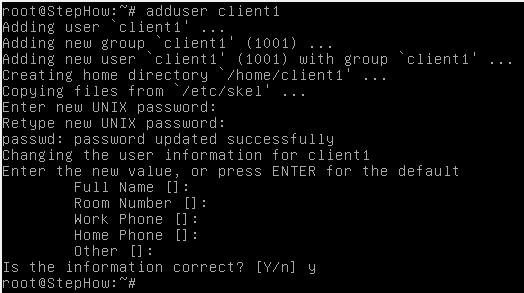
Masukan password 2 kali dan keterangan lainnya bisa diisi atau biarkan kosong saja dengan menekan enter
Catatan : Ingat password yang dibuat untuk login nanti!
- Edit file konfigurasinya yaitu proftpd.conf, ubah seperti gambar berikut lalu save
# nano /etc/proftpd/proftpd.conf
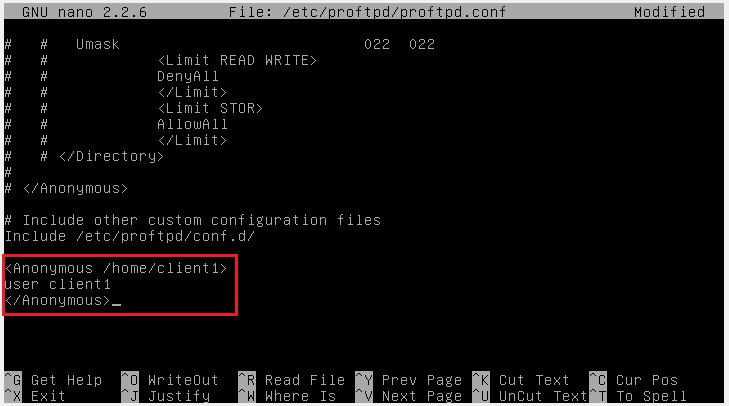
Keterangan :
- /home/client1 = direktori yang digunakan untuk FTP user yang ditentukan
- User client1 = user FTP yang ditentukan sesuai keinginan
- Konfigurasi sudah selesai, kita coba pengujian pada sisi Server (Debian) seperti gambar berikut
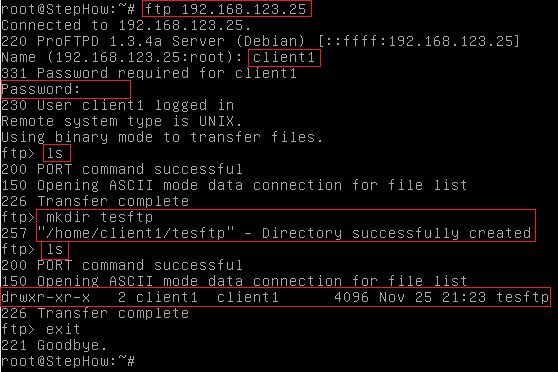
Keterangan :
- ftp 192.168.123.25 = perintah untuk melakukan FTP Client kepada IP address FTP Server
- Name = Server meminta username yang berlaku untuk mengakses FTP Server
- Password = Server meminta password user tersebut
- ls = perintah untuk menampilkan file/folder yang ada pada suatu direktori
- mkdir tesftp = perintah untuk membuat folder/direktori dengan nama “tesftp”
- Jika sudah seperti itu berarti user sudah bisa melakukan membaca (read), menulis (write) dan mengeksekusi/menjalankan (execution)
- Kemudian kita uji pada sisi Client (Windows) dengan cara buka explorer dan ketik ftp://alamat_IP seperti gambar berikut dan enter
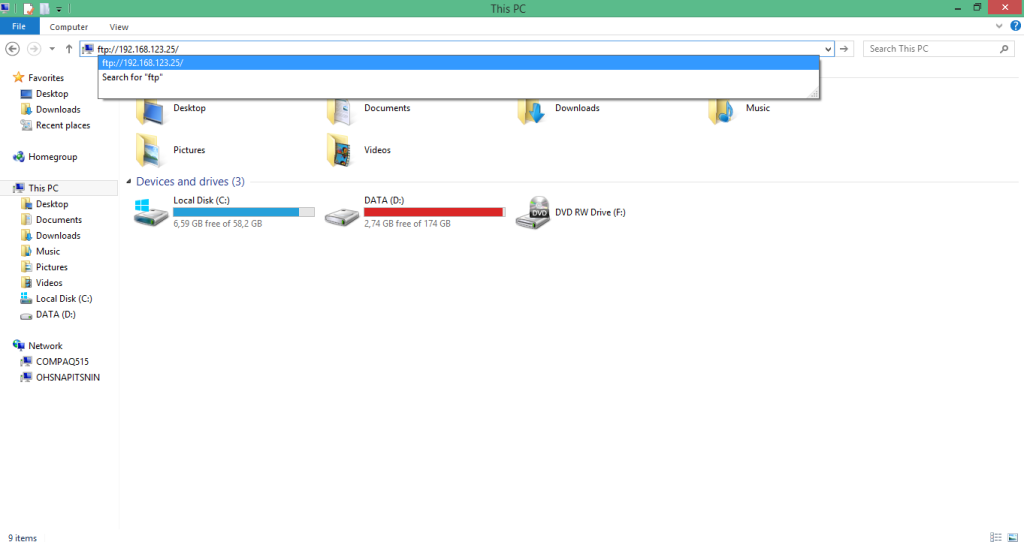
- Maka akan muncul jendela autentikasi untuk login, masukan username dan password client1
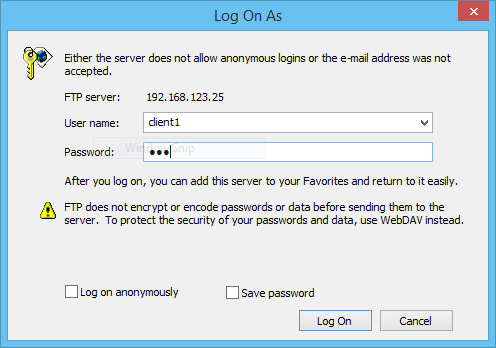
- Selanjutnya akan tampil folder yang telah dibuat tadi saat pengujian di Debian yaitu “tesftp”

- Disini Client (Windows) bisa sesuka hati mengakses FTP Server seperti mengedit, menghapus, menambah, atau menyalin file sesuai permission yang diberikan oleh Server
- Pengujian juga bisa dilakukan melalui browser dengan cara buka browser lalu ketik ftp://ftp.stephow.com
- Akan muncul juga autentikasi, masukan saja username dan password client1
- Maka jika sudah berhasil login berikut tampilannya
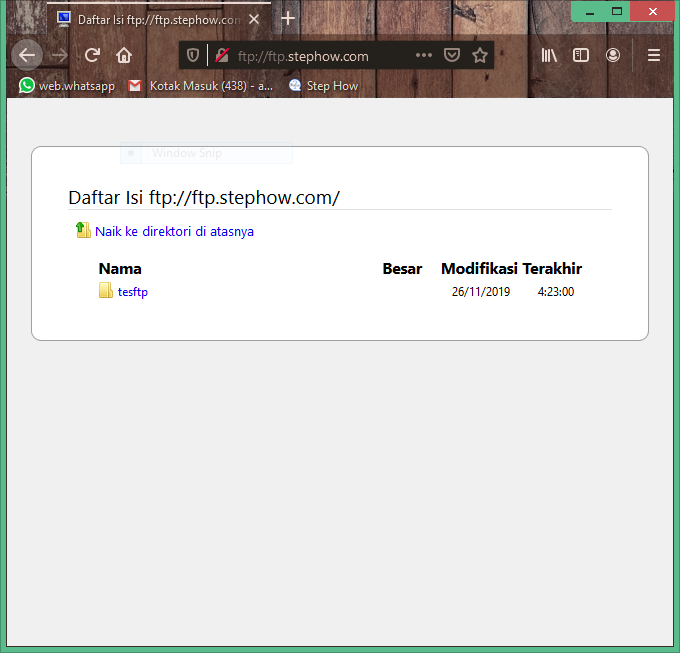
Kekurangan akses FTP Server pada browser ini adalah hanya bisa melihat dan mendownload, tidak bisa mengedit ataupun mengupload.
Sekian tutorial kali ini mengenai cara Konfigurasi Remote Server, semoga bermanfaat. Jangan lupa untuk share dan like. Jika ada pertanyaan ataupun kritik dan saran silahkan isi di kolom komentar ya!
